Gebruiker aanmaken
Je wil een nieuwe gebruiker handmatig toevoegen in Procademy.
Ga naar Menu > Gebruikers en klik op de knop
Toevoegen.Op het tabblad 'Profiel' vul je de verplichte velden in:
E-mailadres
Voornaam
Achternaam
Klik op
Volgendeom naar het volgende tabblad te gaan.
De overige velden zijn geen verplichte velden. Zo kun je bijvoorbeeld extra rollen toekennen, zoals een docent rol of een beheerdersrol. Standaard is de rol van deelnemer ingevuld. Onder 'Geavanceerde instellingen' vind je nog meer invulvelden.
Alle verplichte velden staan op het tabblad 'Profiel'. De andere tabbladen zijn niet verplicht om in te vullen.
Klik op
Toevoegenin stap 4 om de gebruiker aan te maken.
Groepen - stap 2
Op het tweede tabblad kan je de groepen aangeven waarvoor een deelnemer ingepland moet worden. Deze stap is niet verplicht.
Is er al een groep aangemaakt waarvoor je de deelnemer wil inplannen? Klik dan op Inplannen via bestaande groep. Je krijg dan een lijst met al bestaande groepen te zien. Deze lijst kan je sorteren door op een kolomhoofd te klikken. Je kunt erin zoeken door een van de zoekvelden te gebruiken. Vink de groep of groepen aan waar je de deelnemer in wil plaatsen. Je klikt vervolgens op Toevoegen.
Bij de optie Nieuwe groep maken kan je de nieuwe gebruiker in een nieuwe groep plaatsen
Competenties - stap 3
Op dit tabblad kan je competenties of een scholingsprofiel geven aan de nieuwe gebruiker. Meer over scholingsprofielen en competenties lees je hier.
Notificaties - stap 4
Op dit tabblad zie je alvast een voorbeeld van de welkomstmail die verstuurd gaat worden naar de gebruiker. In de standaard notificatie staat de gebruikersnaam en is er een linkje naar Procademy waar je een wachtwoord kan instellen.
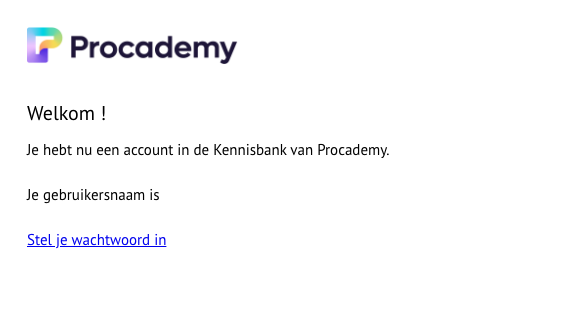
.png)